Caso não consiga visualizar esta mensagem, clique aqui.
URL deste artigo: http://www.Dicas-L.com.br/dicas-l/20100603.php
 |
TREINAMENTOS DEXTRA
Subversion - quinta e sexta-feira - São Paulo - SP (Início:24/06/2010)
Formação PostgreSQL - integral - São Paulo - SP (Início:26/06/2010)
Formação Linux Mandriva - sábados - Campinas - SP(Início:26/06/2010)
Oracle Essencial - curso aos sábados - Campinas - SP(Início:03/07/2010)
Formação PostgreSQL - integral - Rio de Janeiro - RJ (Início:05/07/2010)
Mais informações Fones: (19) 3256-6722 (11) 2824-6722
Acompanhe a Programação de Cursos da Dextra no Twitter
Saiba mais
Diagnósticos de Hardware com Ferramentas de Código Aberto
Colaboração: Rubens Queiroz de Almeida
Data de Publicação: 03 de junho de 2010
Este artigo foi traduzido do original em inglês, de autoria de Tzanidakis Manolis, chamado Hardware diagnostics with open source tools.
Como todas as peças de equipamentos eletrônicos, os computadores têm uma tendência apresentar problemas e quebrar. Se você nunca vivenciou um dump do kernel ou travamentos inesperados, considere-se com sorte. Muitos dos problemas comuns de hardware são causados por módulos de RAM, CPUs superaquecidas ou quebradas, setores ou clusters defeituosos em discos rígidos. Neste artigo vamos apresentar algumas ferramentas de código aberto que você pode usar para detectar esses problemas e, assim, poupar tempo, dinheiro e dores de cabeça.
Distribuições GNU/Linux live CD podem ser muito úteis para realizar diagnóstico de hardware. Para esta finalidade, a minha distribuição favorita é a GRML , que empacota todas as ferramentas que estamos prestes a discutir, juntamente com alguns outros programas úteis para os usuários domésticos e os administradores de sistemas experientes. Outras distribuições também incluem algumas ou todas essas ferramentas.
Quem tem medo da memória grande e defeituosa?
Módulos de memória defeituosa podem causar falhas que levam a travamentos do sistema ou mesmo a corrupção de dados. Da próxima vez que você tentar compilar um programa e a compilação falhar, verifique a sua memória antes de enviar qualquer relatório de bugs para os autores do programa. Memtest86 + é um excelente utilitário para testar a RAM. É baseado no memtest86, mas suporta hardware mais moderno, incluindo a arquitetura AMD64, enquanto memtest86 é estritamente baseado em x86. Memtest86 + é uma imagem de inicialização e, portanto, independente de um sistema operacional.
Para executar o programa, inicialize seu sistema com o CD e digite GRML memtest no boot. O programa é simples de usar, pois começa o teste de memória imediatamente. Pressionando c é exibido o menu de configuração, que você pode usar para selecionar o método de teste, entre o modo ECC (se seu sistema usa esse tipo de RAM), reiniciar o teste, ou atualizar a tela. No entanto, a maioria das pessoas deve se satisfazer com as opções default.
Os problemas da memória são normalmente difíceis de localizar. Por esta razão, e para ter certeza, é melhor deixar memtest86+ executando por bastante tempo por um longo período de tempo e deixe completar ao menos 10 passagens do teste. Se você quiser sair antes e reiniciar seu computador, basta pressionar Esc.
Burn, CPU, Burn
O superaquecimento de CPUs pode causar falhas no sistema. Estes problemas se apresentam quando você estiver executando aplicações que consomem muita CPU como compilação de código ou codificação de vídeo e não durante as tarefas diárias. Você pode verificar se seu processador é o elo mais fraco no seu sistema, colocando uma carga pesada sobre ele com o utilitário cpuburn, que é um conjunto de programas cuja finalidade principal é a sobrecarregar processadores tão fortemente quanto possível.
Cpuburn inclui os binários executáveis otimizados para tipos específicos de CPU, chamados [CPU_TYPE] - onde [CPU_TYPE] pode ser P5, P6, K6, K7, MMX, e BX. Leia o arquivo README, parte da documentação da distribuição GRML (/usr/share/doc/cpuburn/README) para decidir qual deles usar no seu sistema.
Você também pode combinar o programa cpuburn com programas de monitoração da temperatura, como lm_sensors ou ACPI (para laptops) e ter informações em tempo real sobre a temperatura da CPU. Basta executar o burn [CPU_TYPE] em um terminal virtual e sensors em outro. Se você estiver em overclock ou resfriamento extremo, este programa será seu melhor amigo.
Problemas de disco rígido
Fabricantes de mídias de armazenamento estão sempre criando discos menores, mais rápidos e com capacidades cada vez maiores. Entretanto todos os discos são propensos a falhas. A maioria dos discos rígidos possuem um sistema de monitoramento, chamado Self-Monitoring, Analysis e Reporting Technology (SMART), que além de fornecer todos os tipos de informações sobre a unidade (modelo, número de série, temperatura, etc) oferece uma maneira agradável para testar a integridade do disco. Para interagir com esse sistema você pode usar um programa como o smartmontools .
O pacote smartmontools contém dois programas: smartctl, um utilitário de linha de comando para executar tarefas SMART, e smartd, um daemon que monitora o sistema SMART e pode ser usado para tomar medidas proativas contra falha no disco rígido. Antes de usar esses programas certifique-se de ler a documentação com cuidado.
Vamos começar por ler toda a informação fornecida pelo SMART, emitindo o comando
smartctl -a /dev/HDD_DEVICE
(substitua HDD_DEVICE com o valor do dispositivo de seu disco - por exemplo, use /dev/hda para o disco IDE mestre primário). Se você tem um disco rígido SATA, acrescente -d ata ao final do comando anterior. Se o comando smartctl falhar, reclamando que SMART não está habilitado, execute
smartctl -s on /dev/HDD_DEVICE
e tente novamente. Verifique a integridade da unidade de execução de um teste SMART de comprimento, com smartctl -t long /dev/HDD_DEVICE . Como o teste é executado em segundo plano, podemos verificar os resultados através da emissão de smartctl -l selftest /dev/HDD_DEVICE.
O daemon smartd pode realizar testes SMART periodicamente em um sistema em funcionamento; smartd.conf é o seu arquivo de configuração (geralmente instalado em /etc) e apresenta exemplos de como fazer isso, e documentação fornece detalhes sobre o funcionamento do programa.
Se por algum motivo você não pode usar o SMART - por exemplo, se sua unidade não suporta isso - você pode verificar seu disco com o programa badblocks, que faz parte do pacote e2fsprogs, instalado por padrão em quase todas as distribuições GNU/Linux.
Para uma verificação não destrutiva de seu disco, executando operações de leitura e gravação, execute como:
badblocks -n -v /dev/HDD_DEVICE
Este teste irá revelar todos os blocos danificados em seu disco.
Conclusão
Ocasionalmente eu ofereço serviços de consultoria e administração de sistemas para pequenas empresas. Na maioria dos casos estes utilitários, com uma chave de fenda Philips, podem salvar o dia. Você pode economizar muito tempo na identificação e resolução de um problema, trocando apenas o componente defeituoso ao invés de enviar todo o sistema para manutenção. Se você está tendo problemas com um sistema existente, quer construir um novo e verificá-lo antes de colocá-lo em preodução, sem dúvida estas ferramentas são inestimáveis - e gratuitas.

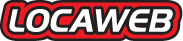

0 comentários:
Postar um comentário